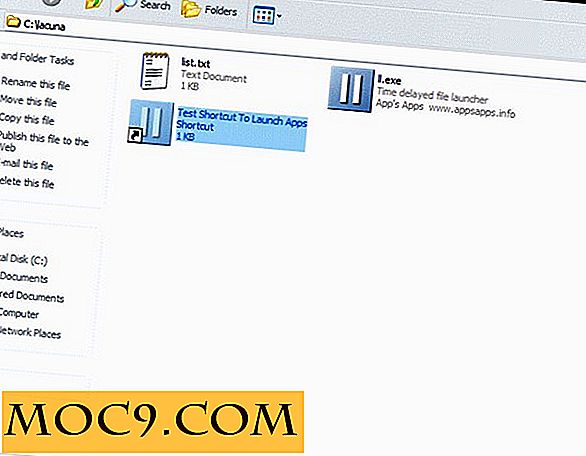Cách thiết lập và sử dụng Windows Hello
Có khả năng là phương thức đăng nhập của bạn là mật khẩu trên máy tính chạy Windows 10 của bạn. Vấn đề với mật khẩu là bạn đang sử dụng một phương pháp dễ ngắt. Nếu bạn có một phức tạp, bạn có thể quên nó thường xuyên.
Nếu bạn mệt mỏi vì phải đặt lại mật khẩu, bạn nên thử dùng Windows Hello. Đó là tính năng xác thực sinh trắc học mà bạn có thể sử dụng để đăng nhập bằng cách sử dụng vân tay hoặc khuôn mặt của mình. Nhờ phương pháp đăng nhập này, việc đăng nhập sẽ dễ dàng hơn.
Cách thiết lập Windows Hello
Bạn sẽ cần phải chắc chắn rằng bạn có phần cứng cần thiết. Máy tính Windows 10 của bạn sẽ cần phải có một máy ảnh chiều sâu 3D.
Thiết lập Windows Hello thật dễ dàng, ngay cả khi máy tính Windows 10 có nhiều người dùng. Tất cả người dùng có tài khoản sẽ cần phải ở bên bạn khi bạn thiết lập. Bạn sẽ cần dấu vân tay của họ, và họ sẽ cần phải nhìn vào máy ảnh để khuôn mặt của họ có thể được ghi lại là tốt.
Nhấp vào menu Start của Windows và nhấp vào bánh xe răng cưa để truy cập Cài đặt Windows. Chọn tùy chọn “Tài khoản” ở bên trái màn hình của bạn và nhấp vào tùy chọn “Đăng nhập”.

Ngay sau khi bạn nhập tùy chọn đó, Windows Hello sẽ nhìn chằm chằm vào mặt bạn. Chọn Setup để cấu hình Face Recognition. Phần tiếp theo này cũng dễ dàng vì bạn chỉ cần làm theo hướng dẫn cài đặt Windows Hello.

Pin sẽ cần thiết
Các bước hướng dẫn cấu hình bao gồm những thứ như xem máy ảnh và nhập mật khẩu hoặc ghim. Pin là cần thiết để Windows biết đó là khuôn mặt của bạn mà bạn đang thiết lập.
Nhấp vào nút "Thêm" bên dưới tùy chọn ghim và nhập mã pin của bạn. Nói cách khác, bạn cần nhập mật khẩu của mình. Công nghệ đôi khi có thể thất bại, vì vậy đây là một kế hoạch tốt B để có. Thiết lập vân tay rất dễ dàng vì bạn chỉ cần ấn ngón tay cái trên máy quét vân tay để có thể đăng ký.
Thay đổi diện mạo của bạn
Xin lưu ý rằng việc nhận dạng được cải thiện có thể mất tới hai phút. Hãy suy nghĩ hai lần về việc thay đổi diện mạo của bạn theo bất kỳ cách nào vì bạn sẽ cần phải thực hiện lại công nhận được cải thiện. Bạn sẽ cần ghim của bạn cho điều đó, quá. Nhưng nếu bạn đã từng loại bỏ bộ râu đó, bạn sẽ không cần đăng ký lại vì Windows Hello lưu các biểu diễn trước đó của bạn.
Cài đặt mặc định là mở khóa máy tính Windows 10 ngay khi khuôn mặt của bạn được nhận diện. Bạn nên để thiết lập đó một mình.
Để cải thiện bảo mật hơn nữa, bạn có thể chọn tùy chọn yêu cầu bạn xoay đầu sang trái và phải để mở khóa máy tính của bạn. Trong trường hợp đó, hình dạng 3D của bạn sẽ được chụp để nó có thể dễ dàng nhận ra bạn từ những người dùng khác.
Những gì bạn có thể sử dụng Windows Hello For
Bên cạnh việc sử dụng Windows Hello rõ ràng để mở khóa máy tính của bạn, bạn cũng có thể sử dụng nó để thanh toán cho các ứng dụng trong Windows Store. Đây là một trình tiết kiệm thời gian thực vì bạn sẽ không phải nhập mật khẩu mỗi khi bạn muốn mua thứ gì đó.
Bạn cũng có thể sử dụng Windows Hello để mở khóa Windows Passport là thông tin đăng nhập thế hệ tiếp theo hy vọng sẽ thay thế mật khẩu cho các trang web, dịch vụ trực tuyến và các hệ thống khác. Bất cứ khi nào bạn muốn sử dụng Windows Passport, nó sẽ chỉ cần kiểm tra khuôn mặt của bạn hoặc vân tay của bạn.
Phần kết luận
Một số có thể hơi miễn cưỡng khi sử dụng Windows Hello vì mọi thứ liên quan đến nó. Nhưng bạn phải thừa nhận rằng nó làm cho việc đăng nhập dễ dàng hơn rất nhiều. Nó rất hữu ích và rất dễ thiết lập. Bạn có nghĩ rằng bạn sẽ thử? Chia sẻ suy nghĩ của bạn trong các ý kiến.